
آموزش لایو گذاشتن در روبیکا همراه با تصاویر قدم به قدم
یکی از قابلیت های شبکه های اجتماعی به لایو گذاشتن معروف می باشد؛ یعنی این که می توانید یک ویدیو پخش زنده ضبط کنید و دنبال کننده های شما هم می توانند آن ویدیو را در همان لحظه تماشا کنند. البته اینم بگم که لایو گرفتن در اینستاگرام بیشتر مورد استفاده قرار می گیرد اما از آنجایی که این قابلیت به تازگی در روبیکا اضافه شده است، در این پست قصد داریم تا به صورت کلی در مورد لایو روبیکا صحبت کنیم.
لازم است در ابتدا به صورت کلی در مورد روبیکا صحبت کنیم؛ روبیکا مدتی می باشد که دو شبکه اجتماعی اصلی را در خود منتشر کرده است که اولی آن پیام رسان بوده و می توانید از طریق آن با مخاطبین خود چت و گفتگو داشته باشید – دومین آن نیز شبکه روبینو می باشد که می توانید مانند اینستاگرام، پست منتشر کنید و لایک و کامنت بگذارید یا دریافت کنید.
متاسفانه هنوز در روبینو، قابلیت لایو گذاشتن اضافه نشده است و بسیاری از دوستان فکر می کنند که می توانند در روبینو روبیکا، لایو بگذارند اما خب امیدواریم که با آپدیت های بعدی، بتوانیم در روبینو نیز پخش زنده یا Live بگذاریم. اگر شما می خواهید در روبیکا لایو بگیرید، باید بگم که همچنین قابلیتی در قسمت پیام رسان قرار دارد که می توانید به راحتی در چت های شخصی، کانال و گروه، لایو بگذارید (دقت کنید که در همه ی چت ها فعال می باشد و البته لازم به ذکر که در کانال هایی می توانید لایو بگذارید که صاحب آن هستید – اما در گروه ها اگر صاحب گروه هم نباشید ولی باز می توانید لایو بگذارید)
حتی در چت شخص و به صورت دو نفره هم می توانید لایو بگذارید که البته این مورد بیشتر شبیه تماس تصویری می باشد اما خب در کل بدانید که در پیام رسان روبیکا، قابلیت Live در دسترس می باشد که این قابلیت فعلا در تلگرام قرار نگرفته است، به همین جهت می توان، که روبیکا به صورت کاملا با کیفیت و حرفه ای نسبت به رقبای خود در حال توسعه سازی می باشد.
سایت باشعوری یکی از منابع حرفه ای در زمینه آموزش ترفند های شبکه اجتماعی بوده که می توانید برای یادگیری کار با پیام رسان ها، روی ما حساب باز کنید. پس اگر شما هم از دوستانی هستی که برات سوال پیش آمده: چگونه در روبیکا لایو بگذاریم؟ تا انتهای مقاله همراه ما باشید. (قول می دهم تا در آخر یک حرفه ای از شما بسازم)
چگونه در روبیکا لایو بگذاریم؟
بهتر است در ابتدا روبیکای خود را به روز رسانی کنید تا اون دسته از عزیزانی که قابلیت لایو در روبیکا را ندارند نیز از این موضوع بهره مند شوند (برای آپدیت روبیکا می بایست به اپ گوگل پلی مراجعه کنید و از لیست اپ های Update روبیکا را به روز رسانی کنید) در ابتدا به قسمت پیام سان روبیکا مراجعه کنید و سپس روی کانال خودتان، گروه و یا چت شخصی کلیک کنید.
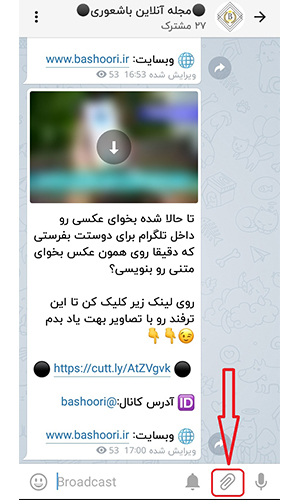
همانطور که در تصویر مشاهده می کنید؛ در کادر پایین که می توانید چت خود را آغاز کنید، در سمت راست، گزینه به شکل سنجاق قرار دارد که برای اشتراک گذاری فایل ها میباشد اما در قدم اول باید روی آن کلیک کنید.
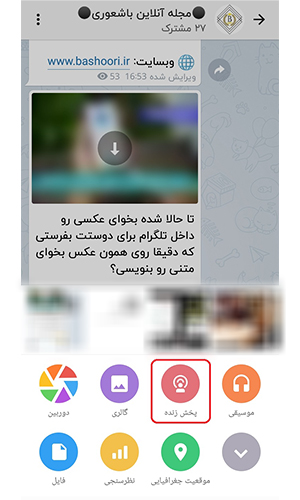
در قدم بعدی، فهرست کوچکی برایتان باز می شود که چندین گزینه در دسترس شما قرار می گیرد. (برای مثال می توانید موسیقی، ویدئو یا عکسی را از فایل گوشی خود انتخاب کنید و در چت ارسال نمایید) اما از آنجایی که قصد داریم تا آموزش لایو گذاشتن در روبیکا را برای شما عزیزان مهیا کنیم، در این این قسمت شما باید روی گزینه قرمز رنگ «پخش زنده» کلیک کنید.
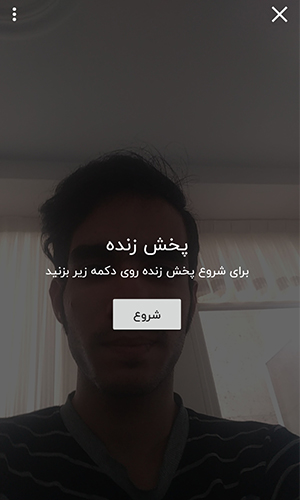
در صفحه بعدی، دوربین گوشی تان فعال می شود و همانطور که در تصویر نیز برایتان مشخص کرده ایم، برای شروع ضبط باید روی دکمه سفید رنگ «شروع» ضربه بزنید و از همان لحظه، لایو روبیکا آغاز می شود.
خب تبریک می گم، شما رسما Live روبیکای خود را شروع کرده اید اما در آخر لازم است شما را با محیط لایو آشنا کنم: همانطور در تصویر مشاهده می کنید؛ اگر قصد متوقف کردن لایو خود را دارید، باید روی علامت ضربدر در بالا و گوشه راست تصویر کلیک کنید که با انجام اینکار، بلافاصله لایو قطع می شود – یک گزینه آدمک در کنار همان علامت ضربدر قرار دارد که نشان دهنده تعداد افرادی که در پخش زنده شما قرار دارند، می باشد – در پایین صفحه نیز می توانید از ایموجی ها استفاده کنید که در چت لایو نشان داده می شود و البته در کادر نوشتن پیام هم می توانید با مخاطبینی که در لایو حضور دارند، چت کنید.
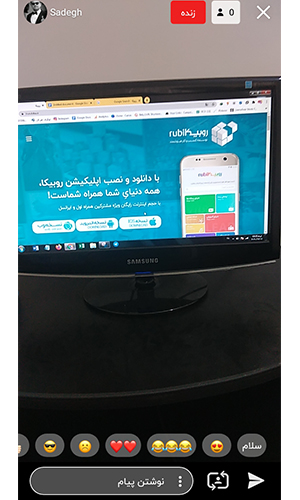
در کنار باکس نوشتن پیام، یک دکمه چرخشی قرار دارد که در واقع برای زمانی می باشد که می خواهید دوربین گوشی خود را از حالت سلفی به پشت گوشی انتقال دهید یا بالعکس – اگر می خواهید کامنت یا نظرات لایو خود را ببندید، در همان کادر نوشتن پیام، یک گزینه سه نقطه قرار دارد که اگر روی آن ضربه بزنید؛ گزینه بستن نظرات در دسترس تان قرار دارد که می توانید از آن نیز استفاده کنید.
نکته ای که لازم است به آن اشاره کنم، اینه که اگر لایو خود را قطع کنید، بلافاصله ویدئوی لایو شما در چت ارسال می شود (از اول ضبط تا انتها) که البته این قابلیت می تواند برایتان مفید باشد. (البته اگر دوست داشتید، می توانید آن را به کلی از چت ها پاک کنید)
 باشعوری پایگاه دانش عمومی و معرفی مطالب فرهنگی
باشعوری پایگاه دانش عمومی و معرفی مطالب فرهنگی







سلام.ممنون از سایت خوبتون. میشه بگید چطور میشه با نرم افزار obs در روبیکا لایو بزاریم؟
بازم ممنون